-
![]() Windows向けデータ復旧
Windows向けデータ復旧
- Data Recovery Wizard Free購入ダウンロード
- Data Recovery Wizard Pro 購入ダウンロード
- Data Recovery Wizard WinPE購入ダウンロード
- Partition Recovery購入ダウンロード
- Email Recovery Wizard購入ダウンロード
- おまかせデータ復旧サービス
主な内容:
![]() 受賞とレビュー
受賞とレビュー
概要:
保存をクリックする前にコンピュータがシャットダウンした場合、保存されていないWord文書を復元する方法を尋ねたくなるかもしれません。ご安心ください。コンピュータが再起動またはシャットダウンした後、保存されていないWord文書を復元するには、データ復元ソフトウェアを含む4つの方法があります。
仕事でもプライベートでも、未保存の文書が失われてしまうと大変なことです。Word文書は手動で保存しない限り、予期せずにファイルがクラッシュする可能性があります。すでにそのような経験をした人は、おそらく数分ごとに「保存」ボタンを1、2回は押すでしょう。しかし、そうした行動は一般的なユーザーには見られません。
それでも、文書を開いている最中でまだ保存していない状態でシステムがクラッシュしてしまった場合でも、文書を復元するためのさまざまな方法が存在します。
| 🔮ソフトウェア | 専用のソフトウェアが保存されていないWord文書をスキャンして復元できるため、この修正は通常非常に効率的です。失われたファイルを復元する高い成功率を持っています。 |
| 📚ドキュメントの管理 | この問題を解決するには、Wordのオプションや設定を操作して[文書の管理]機能にアクセスする必要があります。Wordのインターフェイスに不慣れなユーザーにとっては、少々難しいかもしれません。 |
| ⏱️一時ファイル | この修正は、Wordがシャットダウンする前に一時ファイルを作成したかどうかにもよるが、そこそこの効果が期待できる。一時ファイルが存在すれば、未保存の文書を復元できる可能性があります。しかし、一時ファイルが作成されなかったり、削除されたりした場合は、この方法は機能しない可能性があります。 |
Microsoft Officeは、ユーザーが編集中のWord文書を自動的に復元できる「自動復元」機能を提供しています。「ファイル」→「オプション」→「保存」→「自動保存」にチェックを入れることで、この機能を有効にできます。自動保存の間隔も自由に変更することが可能です。この機能が作動していれば、コンピュータの再起動やクラッシュ、シャットダウン後でも、以下の手順で未保存のWord文書を復元することができます。
また、Word文書を保存し忘れたときに便利な4つの解決策を取得するには、以下の詳細な4つの方法を試すことができます。
パソコンが突然シャットダウンした場合や、ディスクをフォーマットした場合、ウイルスの攻撃を受けた場合、パーティションを紛失した場合、あるいはシステムに大きなトラブルが発生したなど、保存されていないドキュメントが失われてしまったときでも、データ復元アプリケーションを使用すれば復元することが可能です。EaseUS Data Recovery Wizard は、Windowsパソコンの内蔵および外付けハードドライブからファイルを復元できます。数回のクリックだけで、失われたDOC/DOCX、XLS/XLSX、PPT/PPTX、PDF、CWK、HTML/HTM、INDD、EPSなどのファイルを復元することができます。
ステップ1. 場所を選択し、スキャンを開始します。
元のWordファイルが保存されていたパーティション/SDカード/USBメモリを選択するか、または特定のフォルダーを直接指定します。「紛失データの検索」をクリックします。

ステップ2.復元したいファイルを選択します。
スキャンは時間がかかりますので、完成までお待ちください。「種類」の「ドキュメント」の「docx」「doc」を選択して、途中でデータの検出とプレビューができます。
※「フィルター」をクリックして、紛失したファイルの種類、日付、サイズなどによって見つけることができます。
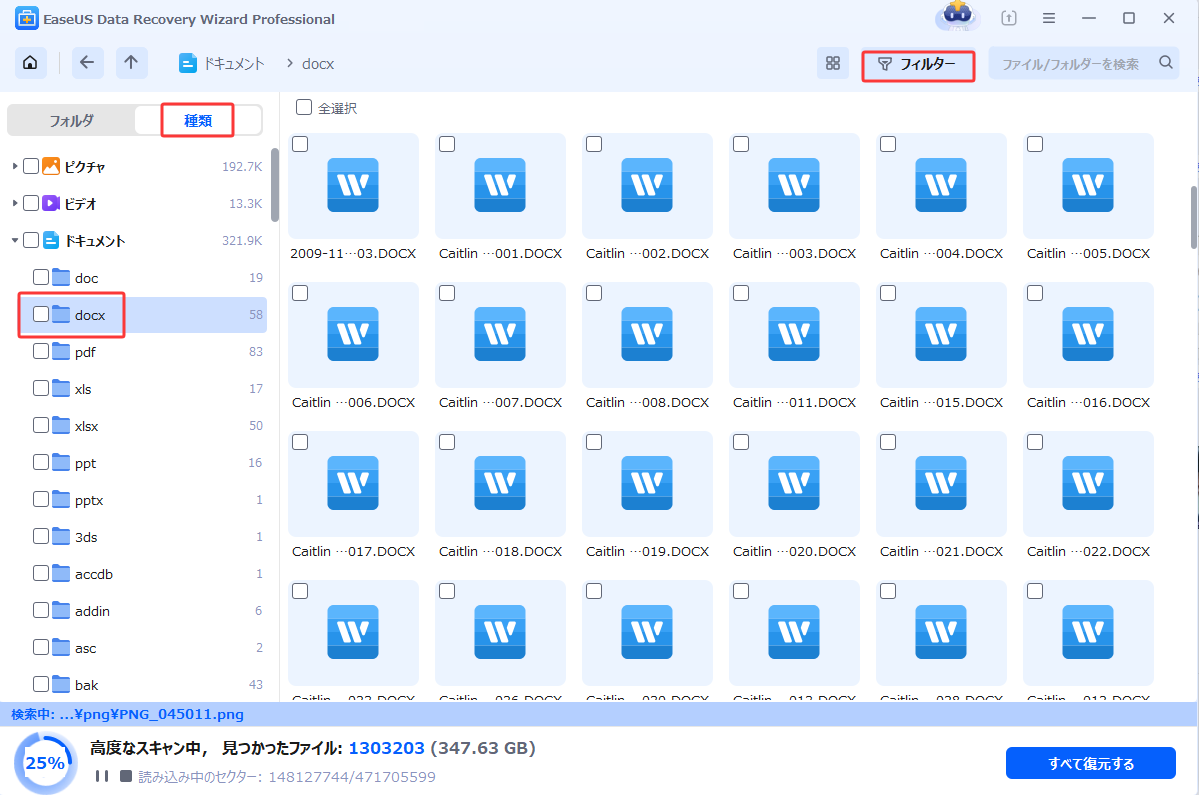
ステップ3.場所を指定して復元します。
復元したいWordファイルを選択して、「復元」をクリックしてください。それから、ファイルの保存場所を指定してください。
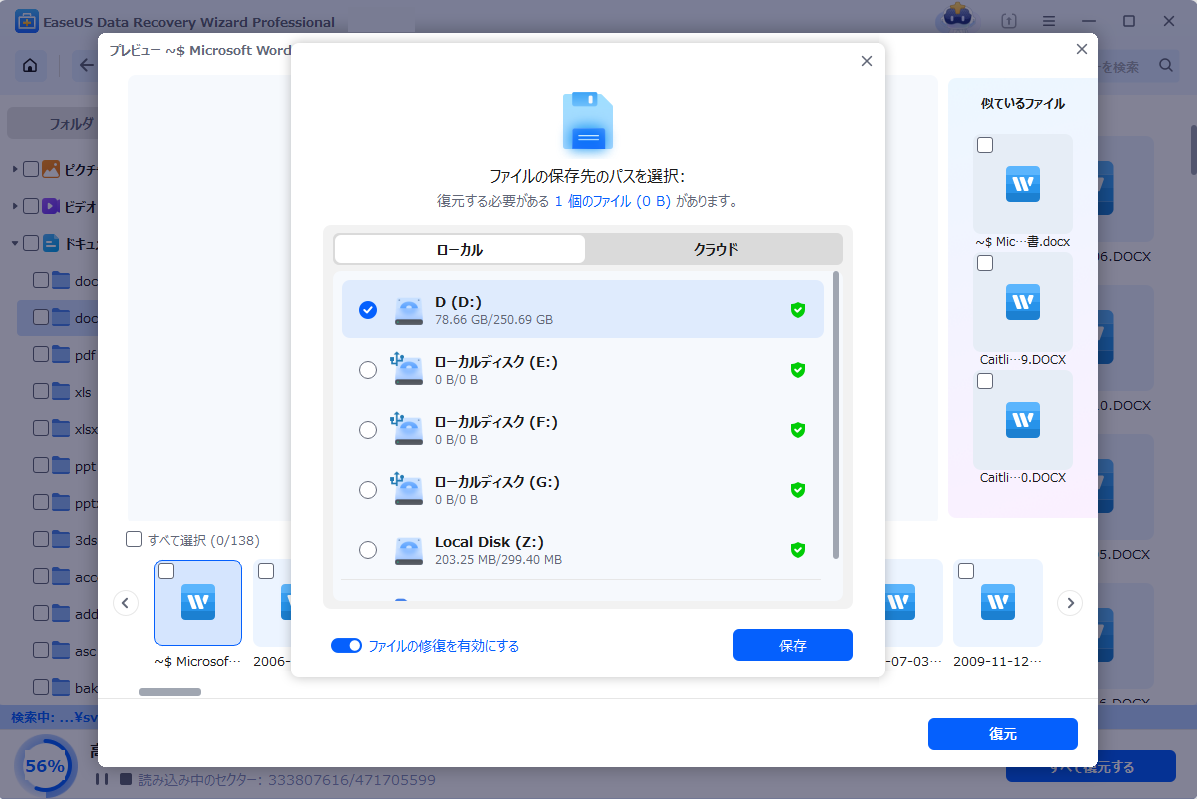
コンピュータの再起動後、Word文書を保存し忘れた場合、どのように回復しますか?以下の3つの効果的な解決策に従ってください。
ステップ1. Wordを開き、「ファイル」をクリックします。
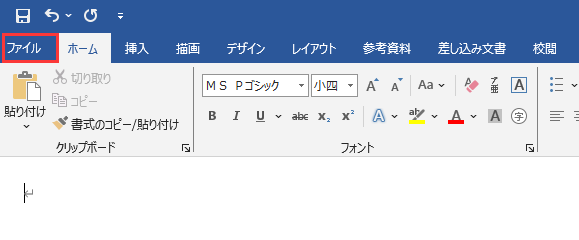
ステップ2. 「情報」→「文章の管理」→「保存されていない文書の回復」をクリックします。
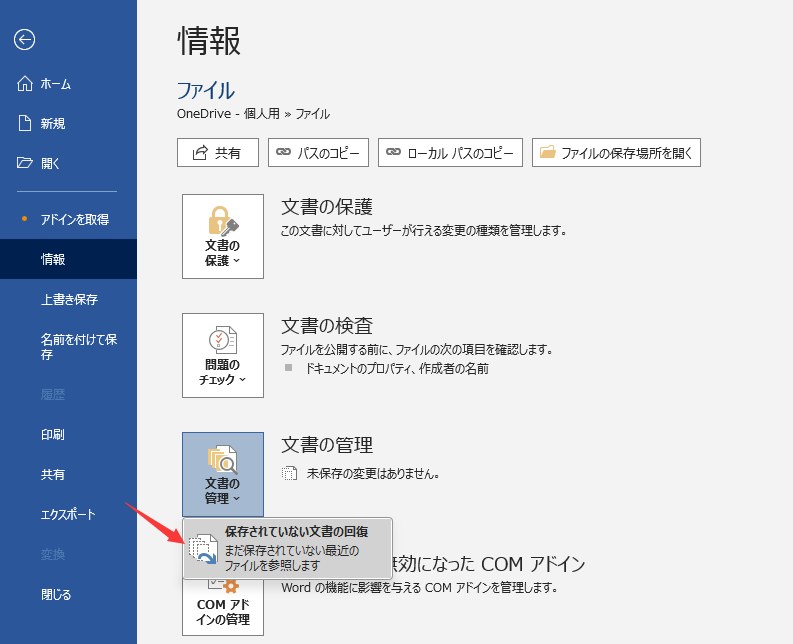
ステップ3.保存された下書きが新しいウィンドウで開きます。
ステップ4. 「名前を付けて保存」をクリックして、消えた未保存のWord文書を復元します。
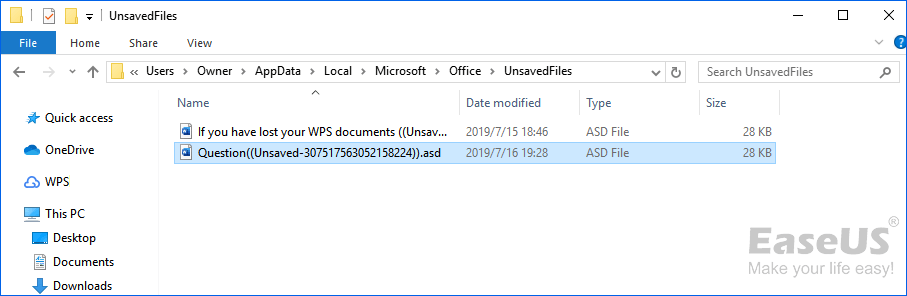
Unsaved Filesフォルダを削除し、すべての一時ファイルを失った場合、EaseUS Data Recoveryを使用して削除された一時ファイルを復元することができます。
Windows10/11で保存されていないExcel ファイルを復元する方法
この投稿は、保存されていないExcelファイルを一時フォルダから復元する方法と、永久に削除された Excelファイルをデータ復元ソフトウェアで復元する方法について説明します。続きを読む >>
コンピュータを再起動した後にWord文書が見つからなくなった場合、このガイドの4つの方法を試してみてください。バックアップがあれば、削除されたファイルを簡単に復元できます。WordやWindowsの内蔵復元機能に加えて、Windowsのデータ復元プログラム「EaseUS Data Recovery Wizard」を使用すれば、Word文書を取り戻すことが可能です。このツールは、クラッシュしたコンピュータやハードドライブ、パーティションから失われたファイルを取り戻すために利用できます。
1.シャットダウンした後、保存していないWord文書2007を復元するにはどうすればよいですか?
コンピュータがシャットダウンしてしまった場合でも、保存していなかったWord文書2007を復元するには3つの方法があります。それは、「最近のドキュメントから復元」、「ドキュメントの管理」、または「一時ファイルから復元」です。
2.保存していないWord文書を復元できますか?
Word文書の保存を忘れてしまった場合や、コンピュータが再起動してWord文書が消えてしまった場合でも、自動回復機能を使って未保存のWord文書を取り戻すことができます。Wordを開き、「ファイル」タブをクリックした後、「情報」を選択し、「ドキュメントの管理」をクリックします。次に、「保存されていないドキュメントの復元」をクリックします。その後、保存されていなかったWord文書を探し出し、「開く」>「名前を付けて保存」をクリックします。
誤って消去してしまったファイルをはじめ、様々な問題や状況でもデータを簡単に復元することができます。強力な復元エンジンで高い復元率を実現、他のソフトでは復元できないファイルも復元可能です。
もっと見るEaseus Data Recovery Wizard Freeの機能は強い。無料版が2GBの復元容量制限があるが、ほとんどのユーザーはほんの一部特定なデータ(間違って削除したフォルダとか)のみを復元したいので十分!
もっと見る...このように、フリーソフトながら、高機能かつ確実なファイル・フォルダ復活ツールとして、EASEUS Data Recovery Wizardの利用価値が高い。
もっと見る
